概要
このガイドでは、「デジタルインボイスから入力」>「対象外にした仕訳候補」画面の操作方法についてご説明します。
対象ページ
自動で仕訳>デジタルインボイスから入力>対象外にした仕訳候補
対象のお客さま
- マネーフォワード クラウド会計を「ひとり法人プラン」「スモールビジネスプラン」「ビジネスプラン」でご利用中のお客さま
- マネーフォワード クラウド確定申告を「パーソナルミニプラン」「パーソナルプラン」「パーソナルプラスプラン」でご利用中のお客さま
目次
画面の説明
「デジタルインボイスから入力」>「対象外にした仕訳候補」画面についてご説明します。

| 番号 | 項目名 | 項目の説明 |
|---|---|---|
| ① | 証憑 | クリックすると、仕訳候補のもととなる証憑のプレビューが表示されます。 |
| ② | 仕訳候補 | 自動作成された仕訳候補が表示されます。 |
| ③ | 対象外を解除 | クリックすると、仕訳候補が「仕訳候補」画面に再表示されます。 |
「対象外にした仕訳候補」画面に仕訳候補を表示する方法
「デジタルインボイスから入力」>「対象外にした仕訳候補」画面には、「仕訳候補」画面や「仕訳候補詳細」画面で仕訳の対象外にした仕訳候補が表示されます。
仕訳の対象外とする操作方法については、以下のガイドをご参照ください。
「仕訳候補」画面の使い方(デジタルインボイスから入力)
対象外にした仕訳候補を「仕訳候補」画面に表示する方法
「デジタルインボイスから入力」>「対象外にした仕訳候補」画面に表示されている仕訳候補は、「仕訳候補」画面に再表示できます。
- 「デジタルインボイスから入力」>「対象外にした仕訳候補」画面を開きます。
- 仕訳候補の「対象外を解除」ボタンをクリックします。

- 「仕訳候補」画面に仕訳候補が表示されていることを確認します。
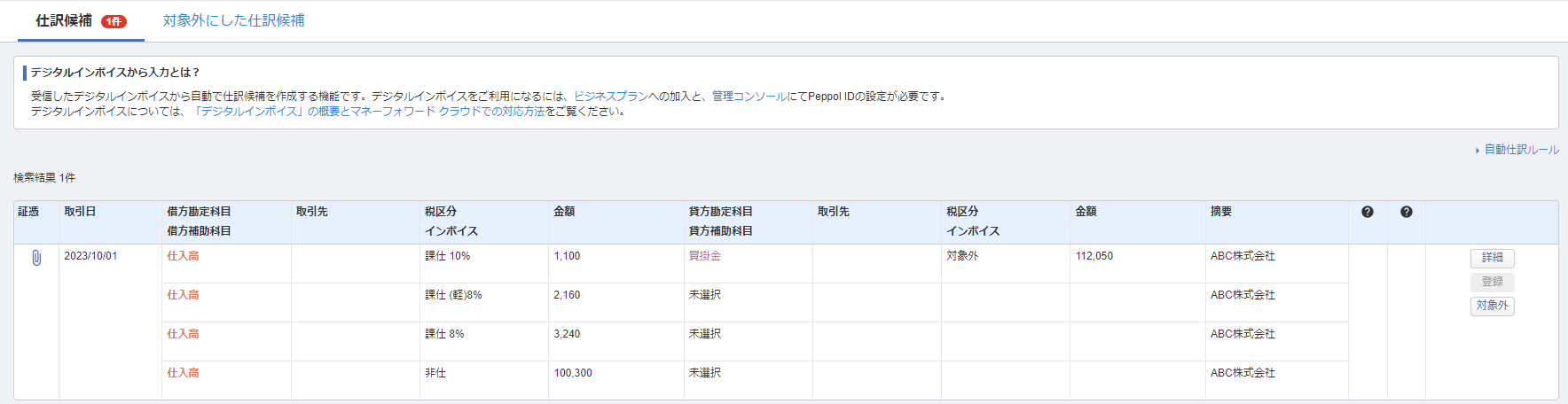
「仕訳候補」画面に表示された仕訳候補は、仕訳として登録できます。
更新日:2025年06月03日
※本サポートサイトは、マネーフォワード クラウドの操作方法等の案内を目的としており、法律的またはその他アドバイスの提供を目的としたものではありません。当社は本サイトに記載している内容の正確性・妥当性の確保に努めておりますが、実際のご利用にあたっては、個別の事情を適宜専門家に相談するなど、ご自身の判断でご利用ください。
このページで、お客さまの疑問は解決しましたか?
評価をご入力いただき、ご協力ありがとうございました。
頂いた内容は、当サイトのコンテンツの内容改善のためにのみ使用いたします。


よく見られているガイド
- 仕訳ガイド取引入力・仕訳
- 「連携サービスから入力」の使い方取引入力・仕訳
- 「メンバー追加・管理設定」の使い方全般設定(ユーザー、メンバー、プラン等)



